首先更新显卡驱动,检查连接线缆并确保支持高刷新率,通过显示适配器属性启用“列出所有模式”,必要时回滚或重装驱动,最后可修改注册表解除刷新率限制。
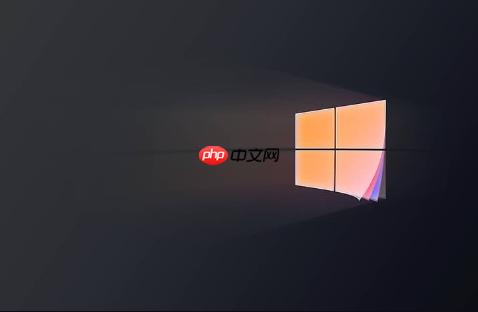
如果您尝试调整Windows 10系统的屏幕刷新率,但发现选项呈现灰色且无法选择,则可能是由于驱动程序、连接方式或系统设置限制所致。以下是解决此问题的具体步骤:
本文运行环境:Dell XPS 13,Windows 10 专业版。
过时或损坏的显卡驱动可能导致刷新率选项被禁用。更新至最新版本可恢复对显示设备的完整支持。
1、按下 Win + X 组合键,在弹出菜单中选择“设备管理器”。
2、在设备管理器窗口中,找到并点击“显示适配器”以展开其内容。
3、右键点击您正在使用的显卡(如Intel UHD Graphics、NVIDIA GeForce GTX系列或AMD Radeon),选择“更新驱动程序”。
4、选择“自动搜索更新的驱动程序软件”,系统将联网查找并安装合适的驱动。
5、完成更新后,重启计算机,检查刷新率选项是否已恢复正常。

连接线缆质量或接口类型可能限制显示器的最大刷新率,导致高刷新率选项不可用。
1、确认当前使用的连接线类型(如HDMI、DisplayPort、DVI或VGA)。
2、确保使用的是DisplayPort 1.2及以上或HDMI 2.0及以上版本的线缆,以支持75Hz、120Hz或更高刷新率。
3、拔下线缆两端,重新插紧,确保接触良好。
4、如有备用高品质线缆,尝试替换现有线缆进行测试。

系统默认可能未列出所有可用的刷新率模式,需手动开启“列出所有模式”选项。
1、在桌面空白处单击鼠标右键,选择“显示设置”。
2、滚动到底部,点击“高级显示设置”。
3、在相关显示器下方,点击“显示适配器属性”链接。
4、在弹出的窗口顶部切换到“监视器”选项卡。
5、勾选“列出所有可用模式”选项。
6、此时“屏幕刷新率”下拉菜单将显示更多选项,选择所需的刷新率(如75Hz、120Hz等),点击“应用”并确认更改。

若最近更新驱动后出现问题,可能是新驱动存在兼容性问题,回滚到旧版本可恢复功能。
1、打开“设备管理器”,展开“显示适配器”。
2、右键点击您的显卡设备,选择“属性”。
3、切换到“驱动程序”选项卡,点击“回滚驱动程序”按钮,并按照提示完成操作。
4、若无回滚选项或问题依旧,可选择“卸载设备”,勾选“删除此设备的驱动程序软件”,然后重启电脑让系统自动重装驱动。
某些情况下,系统注册表中的设置可能强制限制刷新率,需手动调整相关键值。
1、按下 Win + R 打开运行窗口,输入 regedit 并按回车,打开注册表编辑器。
2、导航至路径:HKEY_LOCAL_MACHINE\SYSTEM\ControlSet001\Control\Class\{4d36e968-e325-11ce-bfc1-08002be10318}。
3、在左侧展开该路径下的子项(通常为0000、0001等),逐一查看右侧是否存在名为 "MaxRefreshRate" 的DWORD值。
4、若存在,双击修改其数值数据为所需的最大刷新率(例如75、120等,单位Hz),若不存在可右键新建一个DWORD(32位)值并命名。
5、修改完成后,关闭注册表编辑器并重启计算机。
以上就是win10屏幕刷新率无法调节怎么办_显示器刷新率选项灰色不可选处理的详细内容,更多请关注php中文网其它相关文章!

Windows激活工具是正版认证的激活工具,永久激活,一键解决windows许可证即将过期。可激活win7系统、win8.1系统、win10系统、win11系统。下载后先看完视频激活教程,再进行操作,100%激活成功。




Copyright 2014-2025 https://www.php.cn/ All Rights Reserved | php.cn | 湘ICP备2023035733号